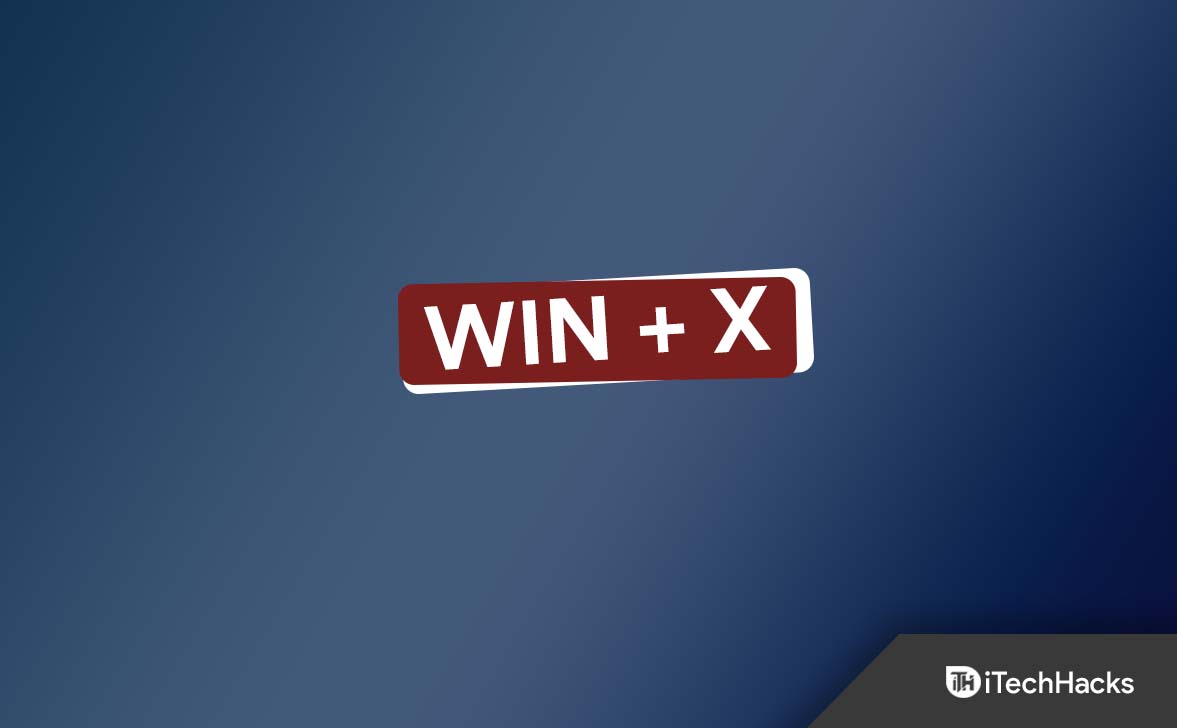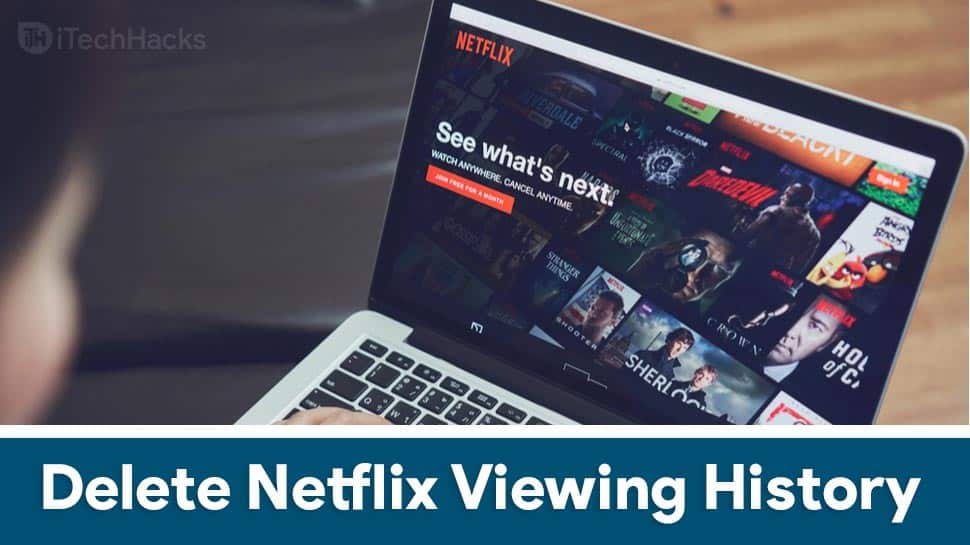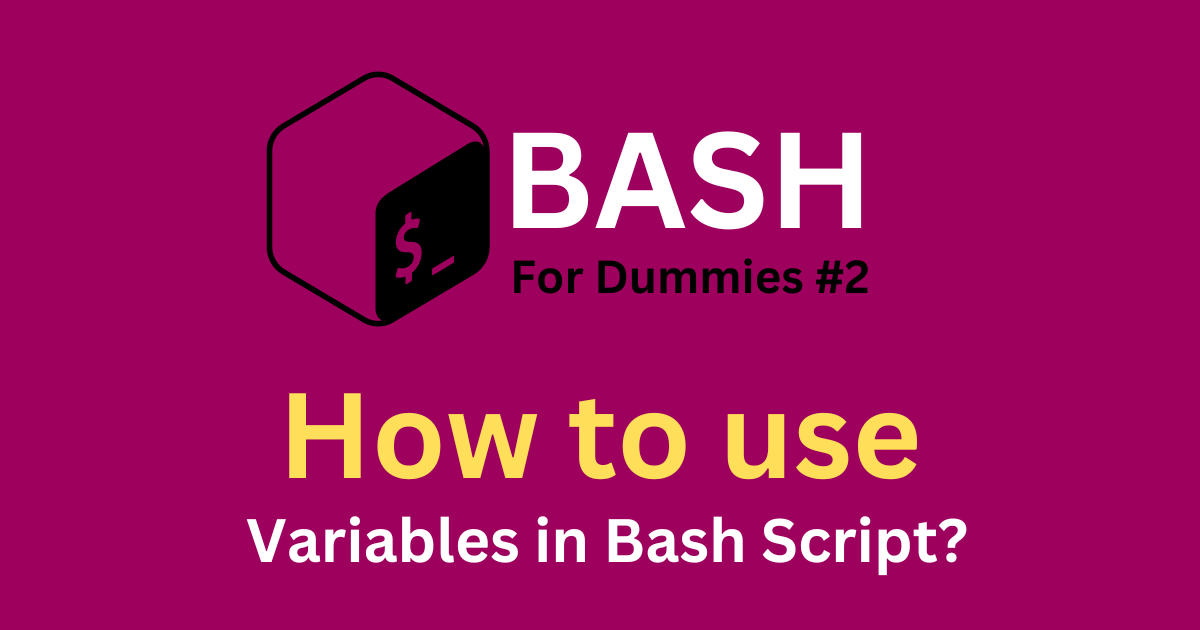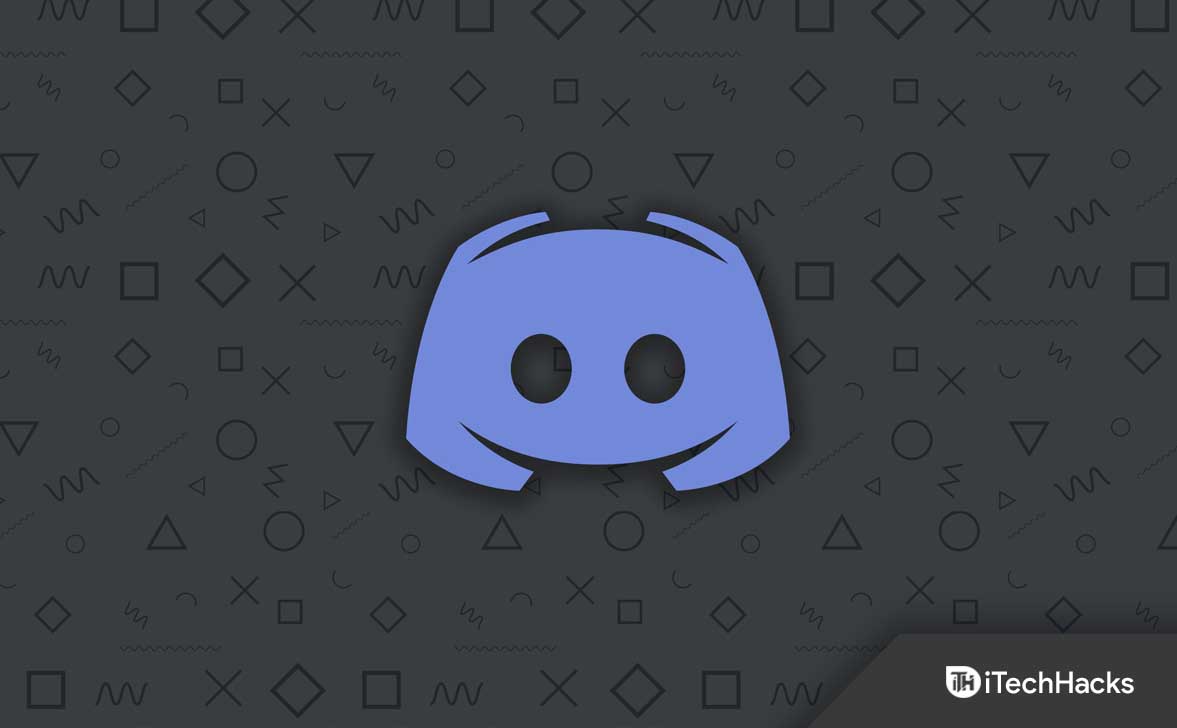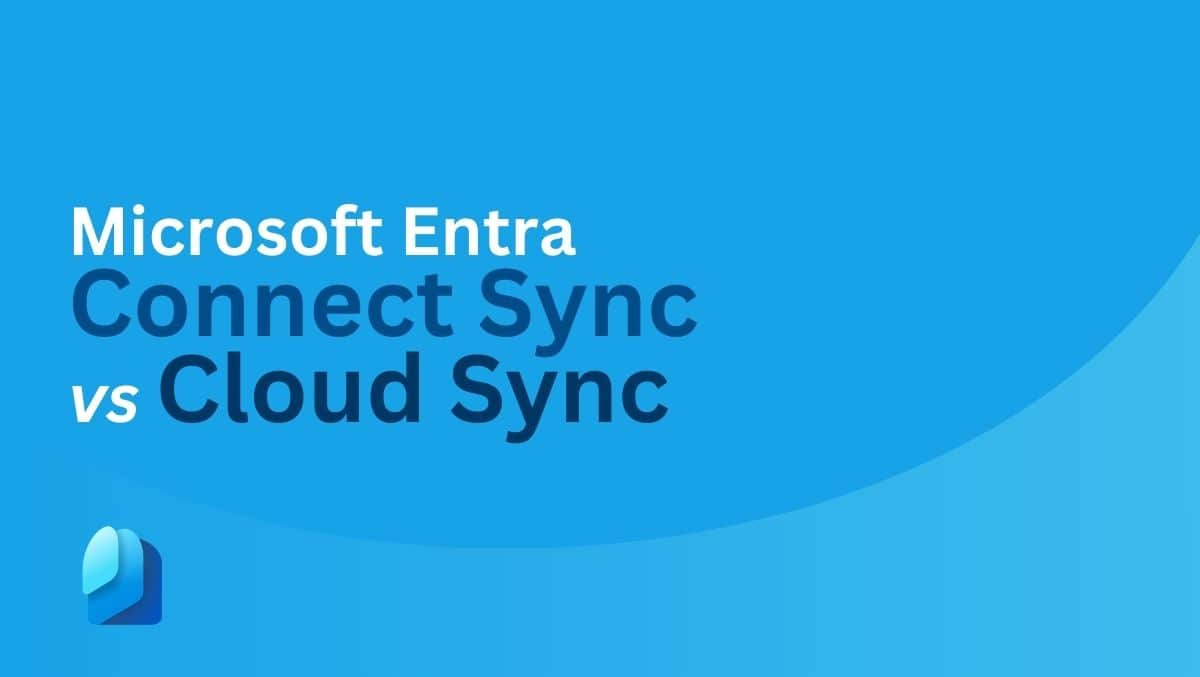For at kontrollere systemets ydeevne skal du muligvis kende antallet af CPU-tråde, der kører samtidigt.
Åbn for at tjekke CPU-tråde"Task Manager",navigere til"Præstation",og klik"CPU".Du vil se det samlede antal CPU-tråde ved siden af"Logiske processorer".
For at gøre tingene nemmere for dig har vi skrevet en detaljeret trin-for-trin guide til, hvordan du tjekker CPU-tråde gennem forskellige metoder.
Hvad er tråde i CPU'en, og hvordan fungerer de?
CPU-tråde ervirtuelle koderforbundet med de fysiske computerkoder, som f.ekskerner, og arbejde sammen med demudføre forskellige programmer eller applikationersamtidig effektivt.
ENenkelt CPU-kerne består af to tråde. På samme måde er enocta-core CPU vil have 16 tråde. Men disse tal i en processor varierer også afhængigt af modellen og generationen af et system.
Når du åbner et program, opretter operativsystemet enprimær linje, som tager informationen eller input fra brugeren, opretter entråd, og overfører kommandoer til det samtidigt. Derefter oprettes en anden tråd på den anden kommando, og opgaver allokeres videre af andre tråde og udføres derefter.
Kontrol af CPU-tråde
Hvis du undrer dig over, hvordan du tjekker CPU-tråde, vil vores følgende 5 trin-for-trin metoder hjælpe dig med at gennemgå hele processen hurtigt.
Metode #1: Brug af Task Manager
Du kan nemt kontrollere CPU-trådene ved hjælp af Windows Task Manager på følgende måde.
- Tryk påCtrl + Alt + Del tasternesamtidigt på tastaturet og klik"Task Manager"fra pop op-vinduet.
- Klik"Præstation".
- Klik"CPU".
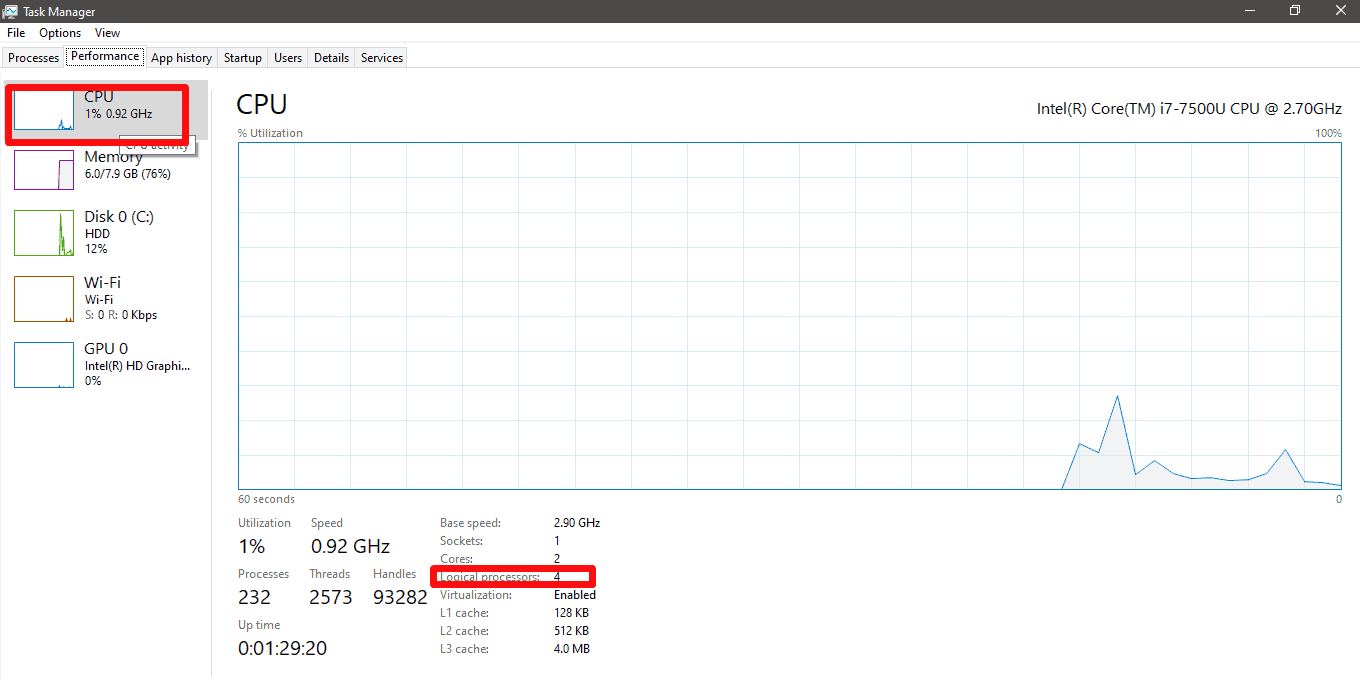
- Du vil se det samlede antal CPU-tråde ved siden af"Logiske processorer".
Metode #2: Brug af Enhedshåndtering
Ved at følge disse trin kan du også få oplysninger om CPU-tråden gennem Enhedshåndtering.
- Klik påStart menu.
- Klik"Indstillinger".
- Klik"Enhed".
- Gå til"Printere og scannere eller tilsluttede enheder"og vælg"Enhedshåndtering"valgmulighed.
- Udvid"Processorer"fane, og antallet af CPU-tråde vises.

Metode #3: Kontrol af Windows-systemoplysningerne
Det er muligt at kontrollere CPU-tråde med fanen Windows Systeminformation ved at udføre nedenstående trin.
- Søge"Systemoplysninger"på søgelinjen, og klik for at åbne den.
- Find"Processor"isøgemenuennederst.
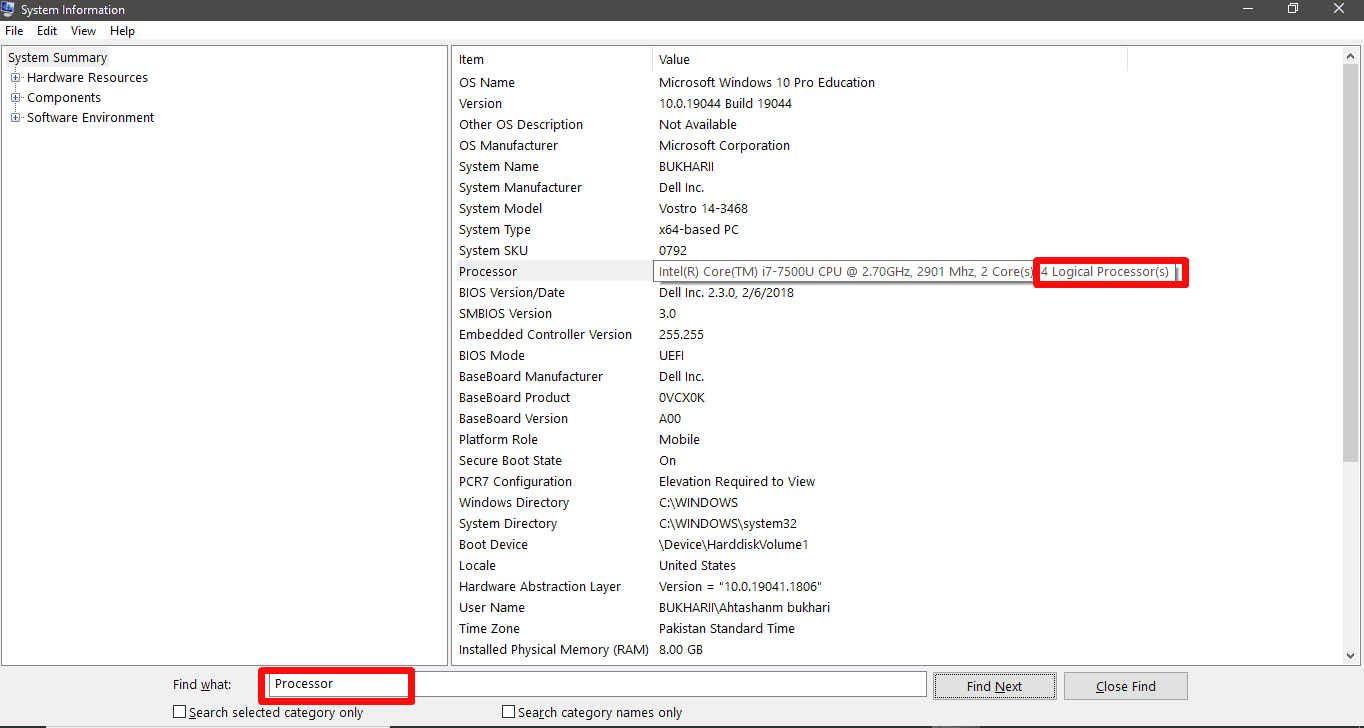
- Flyt markøren over"Processor"mulighed i højre rude, og se antallet af CPU-tråde installeret på dit system.
Metode #4: Kontrol med tredjepartssoftware
En anden hurtig måde at kontrollere CPU-tråde på er at brugetredjepartssoftware som f.eksCPU-Z.Efter at have downloadet og installeret softwaren, vil den afsløre alle detaljer om systemet, inklusive CPU'en.
Selvom denne software normalt errettet mod avancerede brugere, kan du udtrække de nødvendige oplysninger med lidt øvelse.
Metode #5: Brug af Windows PowerShell
Windows PowerShell er en praktisk automatiseringsløsning, som du kan bruge til at kontrollere CPU-tråde på følgende måde.
- Tryk på tastaturgenvejene(Windows-tast + X)og klik"Windows Power Shell (Admin)"for at åbne den fra menuen.
- Type
WMIC CPU Get NumberOfCoresi kommandolinjen og trykIndtast. - Antallet af CPU-tråde og -kerner vises i vinduet.
Ud fra antallet af kerner, estimer antallet af tråde. f.eks.2 kerne/4 tråde.
Metode #6: Brug af kommandoprompter
Du kan også tjekke CPU-tråde ved hjælp af kommandoprompten ogWindows Management Instrumentationpå to måder.
Måde #1: Brug af WMIC
- Tryk på tastaturgenvejene(Windows-tast + R),og denKør dialogboksenvil åbne.
- Type
wmicog tryk"OK". - Type
cpu get numberofLogicalProcessorsi kommandoprompten i Windows Management Instrumentation. - HitIndtast, og antallet af tråde i CPU'en vil blive vist.
Måde #2: Brug af kommandoprompt
- Tryk på tastaturgenvejene(Windows-tast+S).
- Type
cmd. - HitIndtast.
- Type
wmic cpu get numberofLogical Processori kommandoprompten, og antallet af logiske processorer vil vise CPU-trådene.
Hvad er multithreading?
Normalt har en enkelt CPU-kerne mindst enenkelt tråd. Men for bedre systemydelse, antallet afvirtuelle kerner(tråde) overstiger ofte antallet af fysiske kerner, kaldet Multithreading.
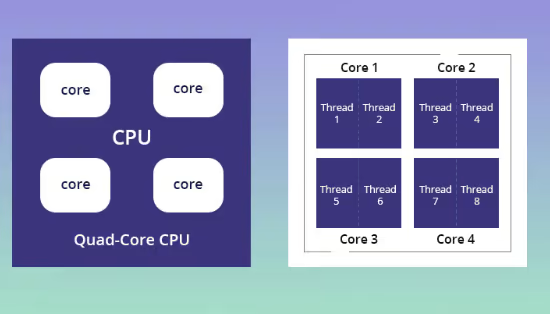
For at kontrollere, om multithreading er aktiveret på dit system, skal du trykke påTaster til vindue + Spå tastaturet for at åbneKommandoprompt, typeCPU get numberofcores, numberofLogicalProcessors /Format:List, og ramteIndtast.Hvis antallet af logiske processorer ersamme som antallet af kerner, CPU'en erikke flertrådet.
Desuden kan du også aktivere ellerdeaktiver multithreadingpå dit system. Men jo flere tråde din CPU har, jo bedre og hurtigere vil den køre og udføre flere programmer parallelt.
Oversigt
Denne omfattende vejledning har diskuteret kontrol af CPU-tråde ved hjælp af Task Manager, Device Manager, System Information og andre metoder med nemme instruktioner.
Forhåbentlig er din forespørgsel løst, og du kan nu nemt kontrollere din processors ydeevne og forbedre den ved at se på oplysningerne og lukke de ressourcekrævende opgaver på din computer.
Ofte stillede spørgsmål
Du kan øge CPU-tråde vedaktiverer hyper-trådning.Til dette,gå tilSystemets BIOS-indstillingerved at trykke på BIOS-tastesættet givet af producenten og åbne"Processor".Klik derefter"Ejendomme"og aktivere"Hyperthreading".Gem ændringerne, og afslut BIOS.